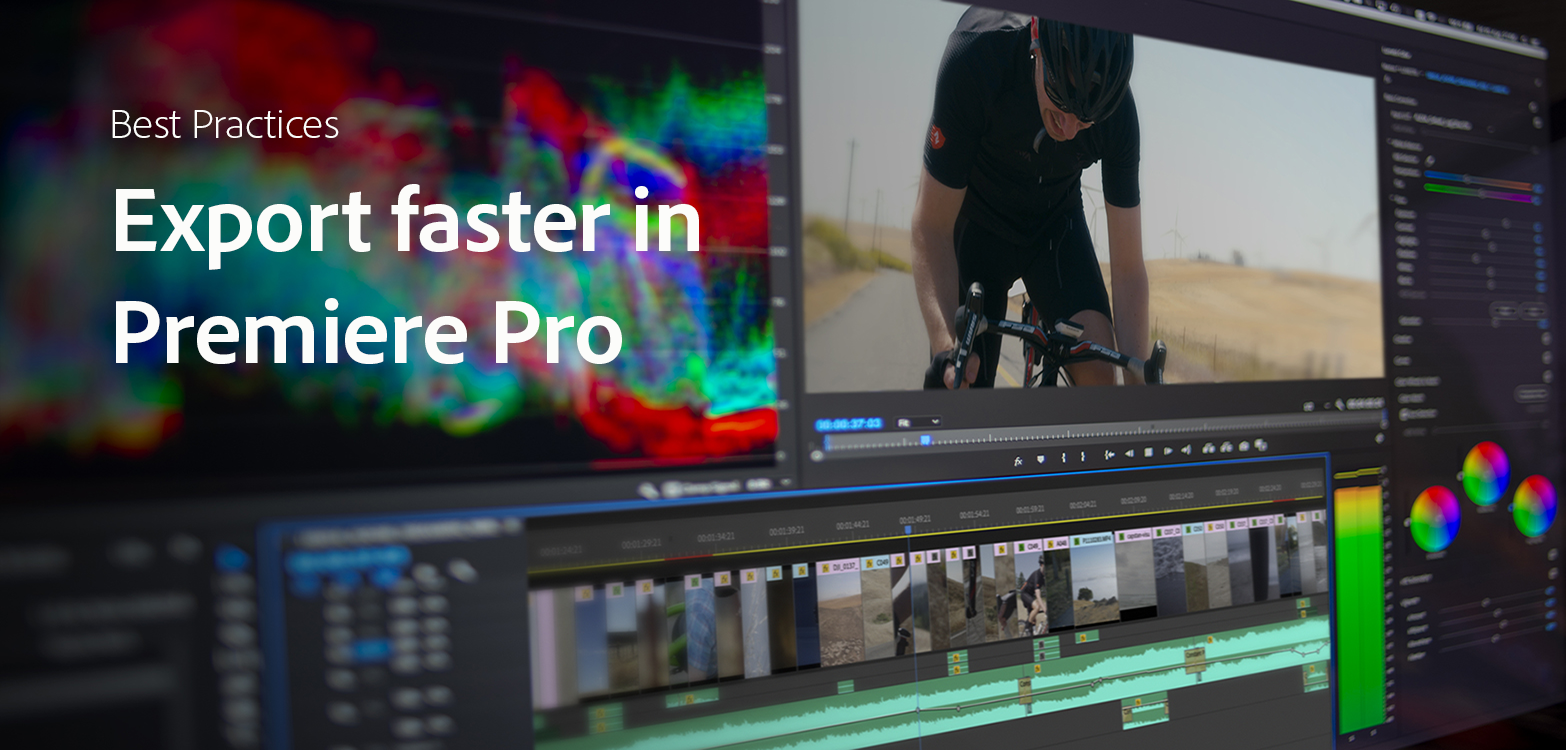лучший формат для рендера в premiere pro
Как рендерить видео в Adobe Premiere Pro
Для многих новичков – работа с Adobe Premiere Pro – выглядит хуже китайского языка. Изначально пользователи не знают ничего, вплоть до терминов некоторых действий. Для этого и существуем мы. В сегодняшней статье – мы расскажем вам о такой функции, как рендеринг, а также покажем на примере, как этой функцией пользоваться.
Рендеринг видео – что это такое
Рендеринг – это процесс обработки видео, при помощи компьютерной программы (в нашем случае – Adobe Premiere Pro), обозначающий процесс получения изображения по модели.
Ранее, в нашей статье об экспорте видео – мы немного затронули тему рендеринга, однако там мы не останавливались на подробностях, говоря обо всем в общих чертах. Поэтому сегодня – мы расскажем вам все тоже самое, только теперь объясним, как, что и для чего нужно применять.
Как рендерить видео
Напомним вам, что для этих настроек – вам нужно выбрать пункт «файл», в левом верхнем углу. Там вы найдете пункт «экспорт» и вам нужен будет пункт «медиаконтент», который вы сможете выбрать, во всплывшей табличке.
Итак, изначально вам нужно будет выбрать формат. Ранее – мы уже говорили вам, что выбирать нужно H.264, но не останавливались на подробностях.
На самом же деле – вы можете выбрать любой формат (Quick Time или Blue Ray), если у вас не возникает проблем с ними. Т.е., если у вас достаточно мощный и современный компьютер. Однако с H.264 – работать проще и удобнее. Именно поэтому, практически всегда ставьте именно его. Да, кстати, если вам нужно будет экспортировать картинку из видео или музыку – вы сможете сделать это, выбрав соответствующие MPEG3 или JPEG (и им подобные, но об этом – как-то в другой раз).
Настройки рендера
Разрешение
Ниже – вы сможете перейти непосредственно к настройкам рендера, и первое, что вы там увидите – это разрешение. В принципе, в большинстве случаев хватит и 1920х1080, но опять же, если вам позволяет мощность компьютера – вы можете выставить и более крутое разрешение в 2К или 4К.
Собственно говоря – 1920х1080 – подойдет для большинства роликов. Большее же разрешение нужно в случае, когда вы монтируете какие-то скоростные экшн-ролики, например – игровые.
Частота кадров
Тут – все просто. Если вы записали собственное видео на камеру – то вам с головой хватит частоты кадров в количестве 30 единиц. Можно выставить и больше, но если честно – это лишние хлопоты.
А вот если вы монтируете какой-нибудь игровой ролик, то да, вам лучше всего выбрать 60 fps, чтобы действия в игре показывались максимально плавно и гладко, что отразится на качестве, а значит и на вашей популярности у заказчика или в сети.
Порядок полей и пропорции
Это следующие 2 строчки, которые вам нужно будет настроить. В порядке полей – выставляйте прогрессивную развертку, а в пропорциях – квадратные пиксели 1.0.
Остальные настройки – оставляйте по дефолту. Единственное – в конце поставьте галочку у «рендеринга при максимальной глубине». Это нужно в случаях, когда в видео у вас есть какие-либо увеличения объектов. Данная функция позволит вам сохранить качество ролика, а значит смотреть его будет намного приятнее.
Битрейт
Битрейт – это невероятно важный показатель, от которого также зависит качество.
Собственно говоря – мы могли бы долго объяснять вам, какой битрейт, для какого видео, в каком fps ставить, но мы поступим проще. На YouTube – есть специальная справка, показывающая, что и для какого видео нужно делать и мы ее вам покажем.
Как видите – у вас есть максимально подробная информация о том, какого качества видео у вас получится в том или ином случае. Чтобы было понятнее – цифры второго столбца предназначены для роликов в 30 fps, а третьего столбца – в 60 fps.
Качество визуализации
Это последний пункт, к которому мы сегодня обратимся. Мы уже говорили, что эту галочку нужно ставить, но не говорили зачем. Чтобы не утруждать вас учить занудные термины – скажем просто, что эта функция в значительной степени увеличит качество вашего ролика.
Вот, собственно, и все. Теперь вы знаете, как рендерить видео в Adobe Premier Pro. Вам останется только кликнуть на название ролика и экспортировать его в нужную папку вашего ПК.
Как зарендерить / рендерить / сохранить / экспортировать видео в Adobe Premiere Pro?
Как не странно одним из самых популярных вопросов, который задаёт себе каждый новичок в программе Adobe Premiere Pro это: “Как зарендерить видео в Adobe Premiere Pro?” или “Как сохранить видео в Adobe Premiere Pro?” или “Как экспортировать видео в Adobe Premiere Pro?” или “ Как рендерить видео в Adobe Premiere Pro?” и так далее. В общем суть Вы, надеюсь, уловили.
И сейчас я попробую в краткой и немного развернутой форме ответить на данный вопрос, чтобы ни у кого из Вас не возникало подобного впредь вопроса. Поэтому мы с Вами рассмотрим два немного разных порядка действий, которые ведут к одинаковому результату.
Как зарендерить видео в Adobe Premiere Pro? Алгоритм, который поможет Вам сохранить Ваше видео в Adobe Premiere Pro
Этот порядок действий от нас потребует лишь работу одной мышкой для достижения требуемого результата, и чутка клавиатуры.
И так давайте представим, что у Вас существует уже собранный ролик который необходимо обработать.
Но хочу сразу оговориться, что данный способ будет работать в любом случае, так как предварительно нам нужно будет выбрать область на секвенции, в которой будет располагаться Ваше смонтированное видео и которое вы хотите рендерить.
В старых версиях Adobe Premiere Pro Вам для этого необходимо было дважды щелкнуть области таймлайна в секвенции, но сейчас на данная методика не работает, по крайней мере у меня.
Сейчас делаю немного иначе, на что кто-то из читающих меня профессионалов и гуру видеомонтажа, наверное, может сказать, что зря так делаю, но мне так удобнее.
Выделите окошко, в котором располагается секвенция, наведите курсор-бегунок на один из элементов Вашего клипа / фильма / видео и нажмите клавишу “X”.
Потяните за края появившегося выделения, выделив начало и конец Вашего видео.
Конечно же выделить область видео, которая будет экспортироваться можно немного иначе. Для этого нам также нужно выделить точки начала и конца видео.
Для того чтобы указать начальную точку, поставьте курсор бегунок на самое начало вашего видео и нажмите клавишу “I”(ENG) / “Ш” (РУС).
Затем переместите курсор-бегунок в конец Вашего видео и нажмите клавишу “O”(ENG) / “Щ” (РУС).
Далее в главном меню Adobe Premiere Pro нажимаем на пункт “File / Файл”, в выпадающем меню находим пункт “Export / Экспорт”, и в появившемся списке выбираем “Media / Медиаконтент”. Либо замените данный путь горячим сочетанием клавиш “Ctrl+M / Ctrl+Ь(рус)”
Перед Вами появится следующее окошко:
В нём так же можно было провести действия по выделению области обработки, которыми мы занимались ранее. Но как по мне данный выбор области обработки забирает слишком много времени и неточен, поэтому в этом окне я подобной настройкой не занимаюсь.
Если же у Вас имеется появится желание обрезать лишнюю часть изображения кадра фильма, чтобы часть кадра экспортироваться не будет, то для этого в левом верхнем углу окна “Источник / Export Settings” выберите инструмент “Crop / Вырезать”. Затем с помощью маркеров Adobe Premiere Pro выделите ту часть изображения, которую желаете оставить в фильме.
В графе “Format / Формат” нужно выбрать вариант в каком формате нам нужно сохранить наше видео. Обычно я сохраняю файлы в MP4, поэтому выбираю “H.264”, на данный момент это самый популярный кодек, но ему на смену уже пришел HEVC(H.265), но в сравнении с H.264 его обработка занимает больше времени.
В графе “Preset / Шаблон настроек” я выбираю “Match source file attributes / С атрибутами исходного файла”, но Вы можете выбрать по Вашему усмотрению необходимый Вам пресет.
Пункт “Комментарии” я не задействую.
В графе “Output name / Имя выходного файла” прописываем имя естественно, кликнув на саму надпись. И путь куда сохранится видео.
Обязательно ставим галочки “Export Video / Экспорт видео” и “Export Audio / Экспорт аудио” – если такая потребность существует, хотя по умолчанию они все проставлены.
Если можете конечно же заняться более тонкой настройкой экспорта Вашего видео, но на данном этапе Вам я так думаю не стоит загружать столь подробной информации и Вам хватит и не столь тонкой настройки.
Для начала обработки Вам необходимо нажать “Экспорт”.
Как сохранить видео в Adobe Premiere Pro при помощи Adobe Media Encoder?
После выбора всех установок экспорта нажмите на кнопку “Очередь”. После нажатия кнопки “Очередь” начнется загрузка программы Adobe Media Encoder.
Начиная с линейки программ Creative Suite 4, весь экспорт в таких программах, как Adobe Premiere и Adobe After Effects осуществляется при помощи программы Adobe Media Encoder.
Она очень проста в использовании. После окончания загрузки программы, перед Вами появится её рабочая область.
Для начала экспорта просто нажмите на кнопку Start Queue(Запустить очередь).
Всё, Ваше видео готово. Поздравляю.
Надеюсь в этой статье Вы нашли ответ на мучивший Вас вопрос:
Также отмечу, что данные вопросы во многом были освещены в другой моей статье – Adobe Premiere Pro. Знакомство. Первые шаги.
Надеюсь мой небольшой ликбез был Вам полезен и жду Ваши замечания и предложения в комментариях. Вам не сложно, а мне приятно, узнать Ваше мнение.
Как рендерить видео в adobe premiere pro — мои настройки
Всем привет, в данной статье я хочу рассказать вам о том, как рендерить видео в Adobe Premiere Pro.
Данная программа часто обновляется/улучшается, поэтому с течением времени возможно у вас там что то будет отличаться от того, что я тут показываю. Но во всяком случае принцип схож.
Я буду исходить из того что вы уже всю работу над видео выполнили (обрезали в нужных местах, добавили эффектов, обработали звук и т.д.). И окно редактора у вас выглядит примерно следующим образом:
Теперь нам остаётся только вывести готовое видео.
И так, начнём рендерить
Идём ниже
Видим перед собой ещё несколько вкладок
Обычно я ставлю «30» так как у меня ролики простые. Скринкасты короче. Но если вам нужно более плавное изображение то ставьте 60, или близкое к нему. То есть чем ближе к 60 тем плавнее будет. Ну к примеру вы геймплей игры выводите в ролике, или природу например. Но.
Заснят такой ролик тоже должен быть в 60 кадров. Это важно. Иначе никакой плавности не будет, а вес конечного файла будет больше.
Далее — параметры кодирования
Почему я так ставлю? Да потому что сами адобовцы это рекомендуют. Но я особой разницы не заметил, честно. Возможно опять-таки из за того что я простые видосы делаю, без живого изображения.
Следующие два пункта у меня обычно не активны. Это из за того что разрешение роликов моих не большое. По ним сказать ничего не могу.
Настройки битрейта
Здесь вы должны сами определится с этим параметром так как размер и качество определяется индивидуально. Я обычно ставлю целевой 3-4 Мбит/с. Если ниже, то видна потеря чёткости, то есть снижение качества.
Вот и всё, ролик начал рендерится в HD качестве, запаситесь терпением, это дело не секундное :-). Быстрота процесса зависит от размера вашего видео и мощности вашего компьютера. По окончанию процесса вы можете просмотреть свой видос.
Надеюсь, я вам помог ответом о том, как рендерить видео в adobe premiere pro.
Если в вашем интерфейсе что — то, отличается, или совсем всё по другому — пишите обязательно это в комменты. Программа часто обновляется, поэтому настройки часто там меняются. А я не всегда имею возможности отследить изменения.
При необходимости, могу составить подобную статью по программе Sony Vegas, или другие статьи по монтажу видео и пр.
Что ж, если вам статья понравилась – подпишитесь на обновление блога и можете показать её своим друзьям в соц. сетях.
Поддерживаемые форматы файлов
Узнайте больше о форматах видео, аудио и неподвижных изображений, поддерживаемых Adobe Premiere Pro.
Некоторые расширения файлов, такие как MOV, AVI, и MXF, обозначают контейнер-форматы, а не отдельные форматы аудио, видео или изображений. Контейнер-файлы могут содержать данные, закодированные при помощи различных схем сжатия и кодирования. Premiere Pro может импортировать такие файлы-контейнеры, но возможность импорта данных, которые в них содержатся, зависит от установленных кодеков (в особенности декодеров).
Размер эпизода
Размер видеофайлов и файлов неподвижных изображений, которые требуется импортировать, не должен превышать максимально разрешенного. Максимальный размер кадра эпизода в пикселах: 10 240 × 8 192 (ширина x высота). При попытке задать для размера кадра значения, которые превышают эти ограничения, в диалоговом окне «Настройки эпизода» приложение Premiere Pro выполнит сброс значения до максимально допустимого.
Неподвижное изображение и размер фильма
Максимальный размер кадра для импорта неподвижных изображений и фильмов составляет 256 мегапикселов с максимальным размеров 32 768 пикселов в любом из направлений. Например, подходит изображение размером 16 000×16 000 пикселов, как и изображение размером 32 000×8 000 пикселов, но изображение размером 35 000×10 000 нельзя использовать.
Поддерживаемые аудио- и видеоформаты для импорта
Adobe Premiere Pro поддерживает множество аудио- и видеоформатов, что обеспечивает совместимость рабочих процессов с новейшими форматами вещания.